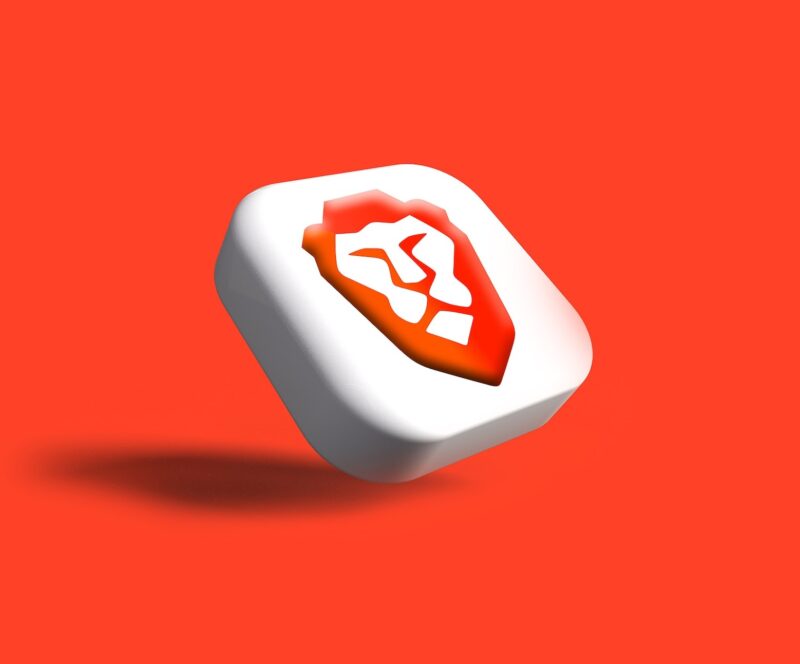・おすすめの拡張機能ってなに?
・拡張機能の移行方法が知りたい
こんな疑問にお答えします。
ポイント
- 拡張機能の追加・移行方法
- おすすめの拡張機能
- 注意点&よくある質問
Braveの拡張機能は、ほかのブラウザからの移行が可能です。
さらに、追加もChromeと同様のウェブストアからおこなえます。

そこで本記事では、Braveで拡張機能を追加・移行する手順を実際の画面をみながら解説していきます。
「拡張機能ってなに?」って方にもわかりやすいようにご紹介しているので、ぜひ読み進めてみてください。
拡張機能とは
拡張機能とは、Brave(ブレイブブラウザ)の機能を追加・強化できるプログラムです。
英文の翻訳機能やセキュリティ強化など、ジャンル問わずさまざまな拡張機能が存在します。
Braveの拡張機能は、「Chromeウェブストア」から選択&追加が可能です。

Brave(ブレイブブラウザ)に搭載済みの拡張機能
Brave(ブレイブブラウザ)には、デフォルトで下記の拡張機能がインストールされています。
| 拡張機能 | 特徴 |
| Hangouts | Web会議ができるコミュニケーションツール |
| Media Router | PC画面をほかのデバイスに表示できる機能 |
| WebTorrent | ストリーミングでコンテンツが視聴できる |
| Widevine | セキュリティ管理ツール |
なお、搭載済みの拡張機能は、設定画面でオン/オフの切り替えができます。


Brave(ブレイブブラウザ)に拡張機能を追加する方法
はじめにBraveホーム画面右下の「歯車マーク」をクリックします。

次に「設定」ー「拡張機能」ー「機能拡張をさらに取得」の順にクリック。


「chromeウェブストア」にアクセスできたら、追加したい拡張機能を検索します。

追加したい拡張機能を選択。

出典:Chromeウェブストア
「Chromeに追加」をクリックします。

出典:Chromeウェブストア
「拡張機能を追加」をクリックしましょう。

出典:Chromeウェブストア
追加した拡張機能は、画面右上の「パズルマーク」から確認できます。

Brave(ブレイブブラウザ)に拡張機能を移動する方法
拡張機能をChromeなどの別ブラウザから、Braveに移行する方法をご紹介します。
はじめに、Braveホーム画面右下の「歯車マーク」をクリック。

次に「Get started」ー「ブックマークと設定のインポート」の順にクリックします。

続いて「移行元のブラウザを選択」ー「拡張機能にチェック」ー「インポート」をクリックしましょう。

以上で拡張機能の移行は完了です。
より詳しいポイントやスマホにインポートする手順は、【Braveのブックマークをインポートする手順】をあわせてご覧ください。
-

Braveのブックマークをインポートする手順とは?iPhone&Androidとの同期も紹介!
続きを見る
Brave(ブレイブブラウザ)の拡張機能を削除する方法
はじめにBraveホーム画面右下の「歯車マーク」をクリックします。

次に「設定」ー「拡張機能」ー「拡張機能を管理」をクリックしましょう。

続いて削除したい拡張機能の「削除」をクリックします。

「削除」をクリックすれば、拡張機能のアンインストールは完了です。

Brave(ブレイブブラウザ)におすすめの拡張機能5選
Braveでの使用をおすすめする拡張機能を5つご紹介します。
- DeepL
- Awesome Screenshot
- Clear Cache
- OneTab
- MetaMask

DeepL

出典:Chromeウェブストア
DeepLは、高性能翻訳ツールです。
対応言語は、英語や中国語を含めた31言語。
Google翻訳にくらべて、ニュアンスを汲み取った自然な翻訳をしてくれます。
Awesome Screenshot

出典:Chromeウェブストア
Awesome Screenshotは、PC画面のスクリーンショットを作成できる拡張機能です。
さらに、スクリーンショットだけでなくスクリーンレコーダー機能も実装しています。
保存した画像および動画は、用途に応じて編集可能です。
≫Awesome Screenshotのインストールはこちら
Clear Cache

出典:Chromeウェブストア
Clear Cacheは、ブラウザに溜まったキャッシュを削除できる拡張機能です。
ポイント
閲覧したページ情報を一時的に保存し、一度見たページの表示をスムーズにする仕組みのこと
キャッシュが溜まりすぎてしまうと、逆にブラウザの動きが遅くなってしまいます。
定期的にClear Cacheを使えば、余分に溜まったデータを削除してBraveの動きをスムーズにしてくれます。
OneTab

出典:Chromeウェブストア
OneTabは、複数開いているタブをリスト化できる拡張機能です。
リスト化することで視認性がよくなり、作業の効率化が図れます。
さらにメモリ使用量を95%削減できるので、余分なデータ使用がおさえられます。
MetaMask

出典:Chromeウェブストア
MetaMaskとは、仮想通貨やNFTを保管できる拡張機能です。
2022年から話題になっているNFT取引の必須ツールです。
Braveに実装されている「Braveウォレット」の代替ウォレットとしても利用できます。
Brave(ブレイブブラウザ)の拡張機能に関する注意点
Braveの拡張機能に関する注意点を3つご紹介します。
- スマホのBraveでは拡張機能が使えない
- 危険な拡張機能がある
- 拡張機能を増やしすぎない
スマホのBraveでは拡張機能が使えない
iPhoneやAndroidなど、スマホのBraveでは拡張機能が使えません。
ただし、スマホ版Braveには下記のメリットがあります。
- YouTubeでバックグラウンド再生ができる
- オフライン再生ができる
Braveで視聴するYouTubeは、広告が表示されません。
バックグラウンド再生の手順は、【BraveのYouTubeでバックグラウンド再生する方法を徹底解説】をご参考ください。
-

BraveのYouTubeでバックグラウンド再生する方法を徹底解説
続きを見る
危険な拡張機能がある
ウェブストアで公開されている拡張機能には、危険なものも含まれているのでご注意ください。
ポイント
- 情報が抜き取られる
- ウイルスをダウンロードしてしまう
2020年には危険性が指摘された拡張機能が、ウェブストアから106個削除された事例もあります。
信頼できる提供元の拡張機能をインストールしましょう。
拡張機能を増やしすぎない
拡張機能を増やし過ぎると、下記の問題が出てくる可能性があります。
- ブラウザの動作が遅くなる
- PCがウイルスに侵されるリスク増
PCの動作が遅くなった場合、【拡張機能を削除する手順】を参考にして定期的に整理しましょう。
Brave(ブレイブブラウザ)の拡張機能に関するよくある質問
ポイント
- 拡張機能がないと仮想通貨は稼げない?
- 拡張機能がないと広告ブロックできない?
- 拡張機能の一覧はどこで確認できる?
- シークレットモードでは拡張機能が使えない?
拡張機能がないと仮想通貨は稼げない?
拡張機能がなくても、仮想通貨BATは稼げます。
ただし、仮想通貨を稼ぐためには設定とビットフライヤーの連携が必要です。
詳しい手順については、【Brave(ブレイブブラウザ)の使い方を図解でご紹介】で解説しているのであわせてご覧ください。
-

Brave(ブレイブブラウザ)の使い方
続きを見る
拡張機能がないと広告ブロックできない?
拡張機能が使えなくても、広告ブロックは可能です。
なぜならBraveの広告ブロック機能は、デフォルトで実装されているからです。
ただし、広告ブロックによってページの表示が崩れる場合があるので、あらかじめご注意ください。
拡張機能の一覧はどこで確認できる?
①Braveのホーム画面右下の「歯車マーク」をクリック。

②「設定」ー「拡張機能」ー「拡張機能を管理」をクリック。

③一覧が表示

シークレットモードでは拡張機能が使えない?
Braveのシークレットモードでは、拡張機能が使えません。
ただし、「ブックマークの保存」は通常ウィンドウに反映されます。
Brave(ブレイブブラウザ)の拡張機能まとめ
Braveの拡張機能は、1分あればほかのブラウザから移行できます。
さらにChromeウェブストアから簡単に追加可能です。
しかし、悪質な拡張機能も潜んでいる可能性があるので、信頼性が高いツールを選択しましょう。
≫BraveのRewards(リワード)が増えない原因12選!対処法もご紹介!
-

BraveのRewards(リワード)が増えない原因12選!対処法もご紹介!
続きを見る